笔记本连接显示屏合上盖子就黑屏 笔记本电脑合上盖子再打开后黑屏无法亮屏
更新时间:2023-12-08 17:02:56作者:jiang
现代科技的快速发展使得笔记本电脑成为我们日常生活中不可或缺的工具之一,有时候我们可能会遇到一些问题,比如当我们合上笔记本电脑的盖子后再次打开时,屏幕却变得一片漆黑,无法亮屏。这种情况常常让人感到困惑和苦恼。为什么会出现这样的问题呢?又该如何解决呢?本文将为您解答这些疑问。
具体步骤:
1.首先,我们要弄清楚自己的笔记本合上之后,是哪种情况。合上盖有两种设置,一个是待机,一个是不采取措施。

2.如果是待机状态,处于节能设计。笔记本电脑合上盖子再打开时是黑屏的,时间段动一下鼠标即可,时间长需要按一下键盘上的开机键或电源开关也可恢复显示。

3.如果在不采取措施的情况下黑屏,可能是设置的问题,这就需要更改系统里的设置了。这里我们以win10系统为例子,首先我们点击右下角的电池图标,打开电池电源选项。
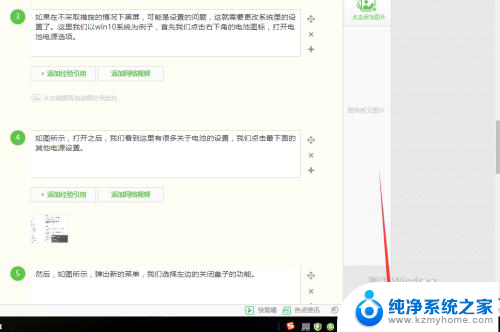
4.如图所示,打开之后。我们看到这里有很多关于电池的设置,我们点击最下面的其他电源设置。
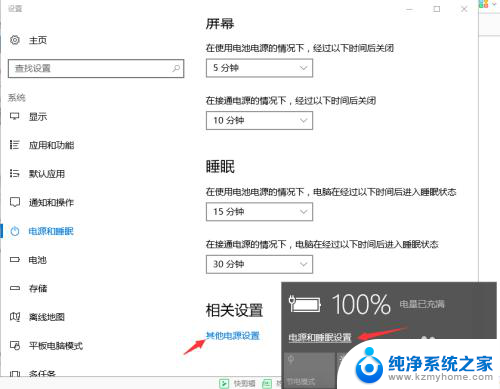
5.然后,如图所示,弹出新的菜单,我们选择左边的关闭盖子的功能。
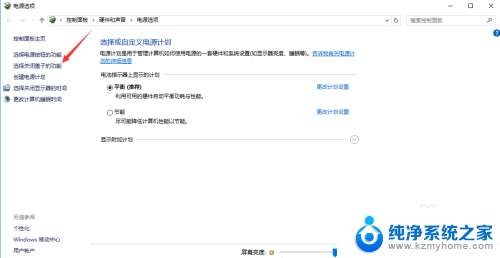
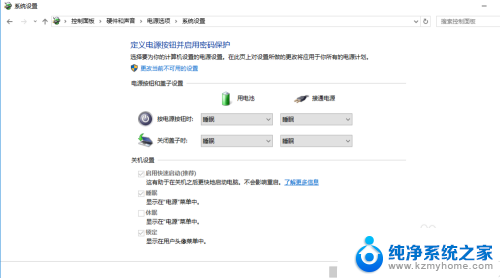
6.这里我们,看到有四个可以选择的地方。我们分别将用电池和接通电源下面的选项,选择为“不采取措施”,最后点击保存,就设置为好了。这个时候我们就可以试一下再次合上盖子再打开是否有黑屏现象。
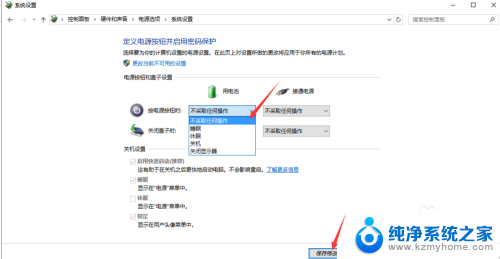
以上是解决笔记本连接显示屏合上盖子后出现黑屏的方法,希望这些方法能帮助到遇到这个问题的用户。
笔记本连接显示屏合上盖子就黑屏 笔记本电脑合上盖子再打开后黑屏无法亮屏相关教程
- 笔记本外接显示器笔记本合上黑屏 怎样调整笔记本合上盖子外接显示器不黑屏的设置
- 笔记本电脑合上后打开黑屏没反应 笔记本电脑合上盖子休眠后打开黑屏怎么处理
- 电脑合盖关机 笔记本电脑合上屏幕盖后怎么让电脑直接关机
- 笔记本电脑突然黑屏无法开机笔记本 联想笔记本黑屏无法开机怎么办
- 笔记本电脑打开就开机了为什么 笔记本电脑盖子打开自动开机问题解决方法
- 笔记本电脑看见不显示屏幕怎么办 笔记本电脑屏幕黑屏无法显示图像怎么办
- 笔记本hdmi接显示器没反应 电脑连接显示器HDMI黑屏
- 笔记本电脑和显示器连接 笔记本电脑外接显示屏设置方法
- 笔记本电脑无法外接显示器 笔记本无法识别外接显示屏
- 笔记本怎么连屏幕 怎么连接笔记本电脑外接显示屏
- ps删除最近打开文件 Photoshop 最近打开文件记录清除方法
- 怎么删除邮箱里的邮件 批量删除Outlook已删除邮件的方法
- 笔记本电脑的麦克风可以用吗 笔记本电脑自带麦克风吗
- thinkpad没有蓝牙 ThinkPad笔记本如何打开蓝牙
- 华为锁屏时间设置 华为手机怎么调整锁屏时间
- 华为的蓝牙耳机怎么连接 华为蓝牙耳机连接新设备方法
电脑教程推荐
- 1 笔记本电脑的麦克风可以用吗 笔记本电脑自带麦克风吗
- 2 联想电脑开机只显示lenovo 联想电脑开机显示lenovo怎么解决
- 3 如何使用光驱启动 如何设置光驱启动顺序
- 4 怎么提高笔记本电脑屏幕亮度 笔记本屏幕亮度调节方法
- 5 tcl电视投屏不了 TCL电视投屏无法显示画面怎么解决
- 6 windows2008关机选项 Windows server 2008 R2如何调整开始菜单关机按钮位置
- 7 电脑上的微信能分身吗 电脑上同时登录多个微信账号
- 8 怎么看电脑网卡支不支持千兆 怎样检测电脑网卡是否支持千兆速率
- 9 荣耀电脑开机键在哪 荣耀笔记本MagicBook Pro如何正确使用
- 10 一个耳机连不上蓝牙 蓝牙耳机配对失败